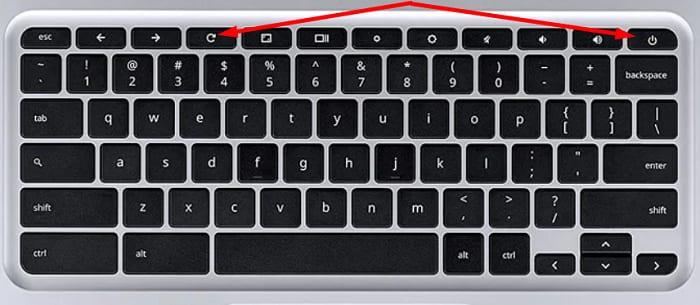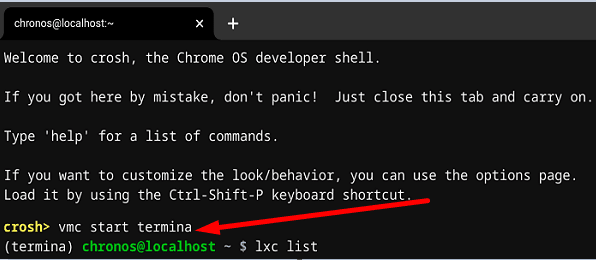Когда вы пытаетесь запустить терминал Linux на Chromebook, вы можете иногда получать предупреждение о том, что при запуске контейнера Penguin произошла ошибка. Ошибка выглядит следующим образом: « Ошибка запуска контейнера пингвинов. Ошибка запуска vmshell: ошибка запуска crostini для терминала «. Если вы не знаете, что делать с этой проблемой, выполните приведенные ниже действия по устранению неполадок.
Как исправить ошибку при запуске контейнера Penguin на ChromeOS
Перезагрузите Chromebook и извлеките аккумулятор
Перезагрузите Chromebook два или три раза подряд и проверьте, сохраняется ли проблема. Иногда достаточно просто перезагрузить устройство, чтобы устранить странные сбои, подобные этому.
Кроме того, вы также можете извлечь аккумулятор и оставить устройство отключенным от сети на одну минуту. Вставьте батарею, включите устройство и проверьте, можете ли вы запустить Linux. Если вы по-прежнему получаете ту же ошибку, перейдите к следующему шагу.
Сброс оборудования
Перезагрузите оборудование Chromebook, чтобы убедиться, что эта проблема не вызвана какими-то временными аппаратными сбоями.
- Выключите ноутбук с ChromeOS.
- Затем одновременно нажмите и удерживайте клавиши
« Обновить » и « Питание» .
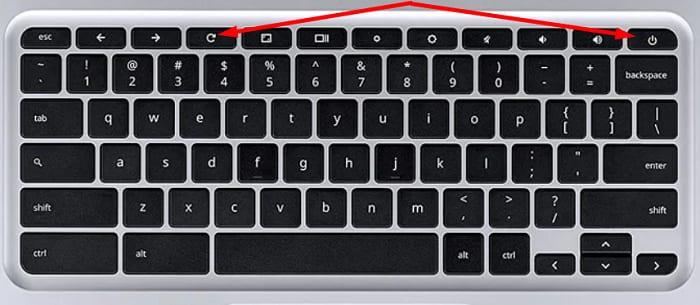
- Отпустите клавишу «Обновить», как только ноутбук запустится.
- Попробуйте перезапустить Linux и проверьте результаты.
Обновите свою виртуальную машину и пакеты
- Перезагрузите ноутбук с ChromeOS.
- Откройте новую вкладку Chrome и перейдите на chrome://components .
- Перейдите на cros-termina и нажмите « Проверить наличие обновлений ».
- Затем запустите Терминал и выполните эту команду:
sudo apt-get update && sudo apt-get dist-upgrade
- Снова перезагрузите ноутбук и проверьте, исчезла ли ошибка контейнера Penguin.
Запустите свою виртуальную машину и контейнер из сеанса Crosh
Напомню, что Terminal и Crosh очень похожи. Основное отличие заключается в том, что Crosh предназначен для ChromeOS, а Terminal — для Linux-стороны ChromeOS. Проверьте, можете ли вы получить доступ к своему контейнеру через Crosh.
- Выключите Chromebook.
- Затем загрузите свое устройство и войдите в свою учетную запись Linux.
- Откройте новый сеанс Crosh, одновременно нажав клавиши Ctrl , Alt и T.
- Введите команду vmc start termina .
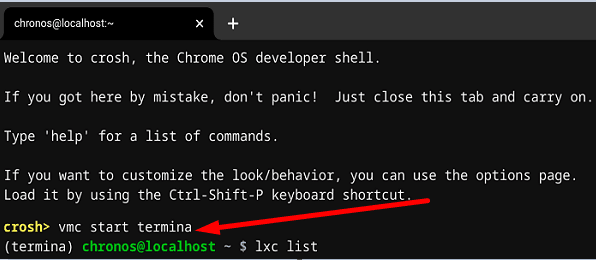
- Если вы не получили сообщение об ошибке, введите команду выхода .
- Затем запустите команду пингвина терминала vmc container .
- Проверьте, вошли ли вы в свой контейнер. Затем проверьте, полностью ли функционален доступ к Bash Shell.
Удалить и переустановить линукс
Если ошибка не устранена, у вас заканчиваются варианты. Удалите Linux, а затем установите его снова. Имейте в виду, что вы потеряете все данные, хранящиеся в вашей среде Linux.
Выполните следующие шаги, чтобы удалить Linux:
- Перейдите на chrome://version и проверьте строку Platform , чтобы узнать, какую версию Linux вы установили.
- Затем перейдите в раздел « Дополнительно » и выберите «Настройки » .
- Перейдите к настройкам ChromeOS и найдите Linux (бета-версия) .
- Используйте стрелку вправо и выберите « Удалить Linux из Chromebook» .
- Перезагрузите компьютер, перейдите в «Настройки », выберите «Linux (бета-версия) » и переустановите его.
⇒ Примечание. Если вы не можете удалить Linux с помощью настроек, нажмите Ctrl , Alt и T и запустите новый сеанс Crosh. Затем запустите команду vmc destroy termina . Вернитесь в « Настройки » и проверьте, можете ли вы удалить Linux сейчас.
Вывод
Если ваш Chromebook сообщает об ошибке при запуске контейнера Penguin, перезагрузите ноутбук и перезагрузите оборудование. Затем обновите виртуальную машину и пакеты. Кроме того, проверьте, можете ли вы запустить виртуальную машину и контейнер непосредственно из сеанса Crosh. Если проблема не устранена, переустановите Linux. Эти советы помогли вам решить проблему? Дайте нам знать в комментариях ниже.